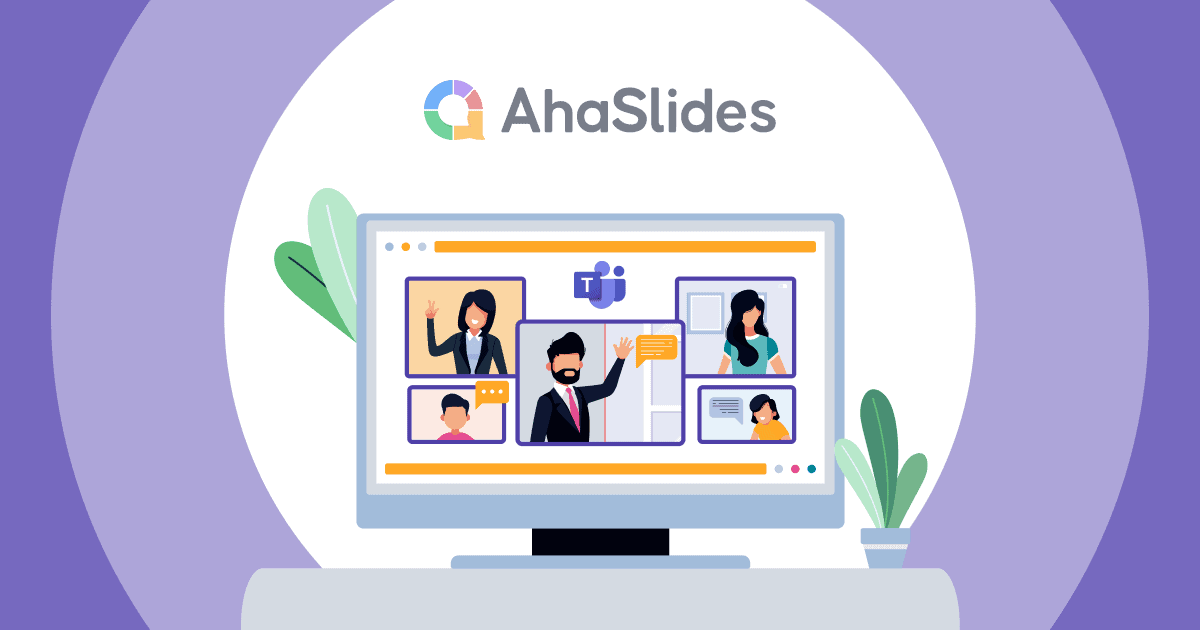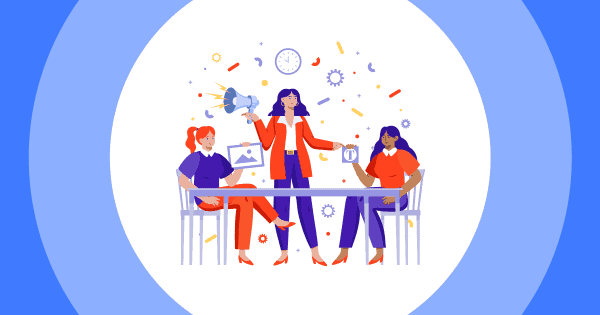យើងពិតជារំភើបណាស់ក្នុងការប្រកាសថា AhaSlides បានក្លាយជាផ្នែកមួយនៃ ការរួមបញ្ចូលក្រុម Microsoft. ចាប់ពីពេលនេះតទៅ អ្នកអាចចែករំលែក AhaSlides ដោយផ្ទាល់នៅក្នុងដំណើរការការងារ Microsoft Teams របស់អ្នក ដើម្បីផ្តល់បទបង្ហាញក្រុមកាន់តែប្រសើរឡើង ជាមួយនឹងការចូលរួម និងការសហការកាន់តែច្រើនក្នុងចំណោមសមាជិកក្រុម។
ការរួមបញ្ចូលក្រុម AhaSlides Microsoft គឺជាឧបករណ៍ដ៏ជោគជ័យមួយ ដែលអាចជួយបង្កើតបទពិសោធន៍គ្មានថ្នេរពិតប្រាកដសម្រាប់អ្នកធ្វើបទបង្ហាញ និងទស្សនិកជនទាំងអស់ នៅពេលប្រើវេទិកានិម្មិតដូចជា Microsoft Teams។ ឥឡូវនេះ អ្នកនឹងលែងបារម្ភអំពីការជួបប្រទះបញ្ហានៃការចែករំលែកអេក្រង់បង្ហាញមិនត្រឹមត្រូវ ការលំបាកក្នុងការរុករករវាងអេក្រង់អំឡុងពេលចែករំលែក មិនអាចមើលការជជែកក្នុងពេលកំពុងចែករំលែក ឬកង្វះអន្តរកម្មរវាងអ្នកចូលរួម និងច្រើនទៀត។
ដូច្នេះ វាដល់ពេលហើយដើម្បីស្វែងយល់បន្ថែមអំពីការប្រើប្រាស់ AhaSlides ជា ការរួមបញ្ចូលក្រុម Microsoft ។

មាតិកា
ចាប់ផ្តើមក្នុងរយៈពេលប៉ុន្មានវិនាទី។
ធ្វើអន្តរកម្មជាមួយបទបង្ហាញផ្ទាល់របស់អ្នក។ ចុះឈ្មោះដោយឥតគិតថ្លៃ ហើយយកអ្វីដែលអ្នកចង់បានពីបណ្ណាល័យគំរូ!
🚀ចាប់យកគណនីឥតគិតថ្លៃ
តើ AhaSlides Microsoft Teams Integrations គឺជាអ្វី?
AhaSlides Microsoft Teams Integrations អាចជាជម្រើសដ៏ល្អសម្រាប់ PowerPoint, Prezi និងកម្មវិធីបទបង្ហាញសហការផ្សេងទៀត ដែលអ្នកប្រើប្រាស់អាចប្រើ និងបញ្ចូលទៅក្នុងកម្មវិធីប្រជុំនិម្មិតរបស់ Microsoft ដោយឥតគិតថ្លៃ។ អ្នកអាចបង្ហាញការបញ្ចាំងស្លាយផ្ទាល់របស់អ្នកក្នុងវិធីដែលមានភាពច្នៃប្រឌិតជាងមុន និងផ្សព្វផ្សាយអន្តរកម្មរវាងអ្នកចូលរួម។
>> ពាក់ព័ន្ធ៖ AhaSlides 2023 - ផ្នែកបន្ថែមសម្រាប់ PowerPoint
របៀបដែល AhaSlides កែលម្អបទបង្ហាញផ្ទាល់នៅក្នុងក្រុម MS
AhaSlides ត្រូវបានណែនាំនៅលើទីផ្សារក្នុងប៉ុន្មានឆ្នាំចុងក្រោយនេះ ប៉ុន្តែវាឆាប់ក្លាយជាជម្រើសដ៏ល្អបំផុតមួយសម្រាប់ PowerPoint ឬ Prezi ជាពិសេសចំណង់ចំណូលចិត្តខ្លាំងក្នុងចំណោមអ្នកដែលចូលចិត្តបង្ហាញ និងបង្ហាញគំនិតតាមរបៀបច្នៃប្រឌិត ហើយផ្តោតលើការអន្តរកម្មក្នុងពេលជាក់ស្តែង។ ក្នុងចំណោមទស្សនិកជន។ ពិនិត្យមើលអ្វីដែលធ្វើឱ្យ AhaSlides ក្លាយជាកម្មវិធីល្អបំផុតសម្រាប់អ្នកធ្វើបទបង្ហាញ និងអត្ថប្រយោជន៍របស់ពួកគេ!
សកម្មភាពសហការ
ជាមួយ AhaSlides អ្នកអាចជំរុញកិច្ចសហការ និងការងារជាក្រុមដោយបញ្ចូលសកម្មភាពអន្តរកម្មទៅក្នុងបទបង្ហាញរបស់ក្រុម Microsoft របស់អ្នក។ AhaSlides អនុញ្ញាតឱ្យអ្នកចូលរួមក្នុងការរួមចំណែក និងសហការក្នុងពេលវេលាជាក់ស្តែង ដូចជាកម្រងសំណួរដែលគួរឱ្យចាប់អារម្មណ៍ ការបំបែកទឹកកករហ័ស ធ្វើឱ្យមានការបំផុសគំនិត និងការពិភាក្សាជាក្រុមប្រកបដោយផលិតភាព។
លក្ខណៈពិសេសអន្តរកម្ម
AhaSlides ផ្តល់នូវមុខងារអន្តរកម្មជាច្រើនដើម្បីទាក់ទាញទស្សនិកជនរបស់អ្នកក្នុងអំឡុងពេលធ្វើបទបង្ហាញរបស់ Microsoft Teams។ បញ្ចូលការស្ទង់មតិផ្ទាល់ កម្រងសំណួរ ពពកពាក្យ ឬវគ្គ Q&A ទៅក្នុងស្លាយរបស់អ្នក ដើម្បីលើកទឹកចិត្តឱ្យមានការចូលរួម និងធ្វើឱ្យទស្សនិកជនរបស់អ្នកចូលរួមយ៉ាងសកម្ម។

បទពិសោធន៍មើលឃើញកាន់តែប្រសើរឡើង
អ្នកធ្វើបទបង្ហាញអាចប្រើប្រាស់មុខងារពេញលេញនៃ AhaSlides ដើម្បីបង្កើតបទបង្ហាញដែលគួរឱ្យចាប់អារម្មណ៍ និងគួរឱ្យចាប់អារម្មណ៍ ដែលបន្សល់ទុកនូវផលប៉ះពាល់យូរអង្វែងដល់ទស្សនិកជននៅក្នុងកិច្ចប្រជុំ MS Teams របស់អ្នក ដូចជាទម្រង់គំរូ រូបរាង និងជម្រើសនៃការរួមបញ្ចូលពហុព័ត៌មានដែលទាក់ទាញការចាប់អារម្មណ៍។ ហើយពួកវាទាំងអស់គឺជាលក្ខណៈពិសេសដែលអាចប្ដូរតាមបំណងបាន។
មតិប្រតិកម្ម និងការវិភាគតាមពេលវេលាជាក់ស្តែង
AhaSlides ក៏ផ្តល់នូវមតិកែលម្អ និងការវិភាគតាមពេលវេលាជាក់ស្តែង អំឡុងពេលការបង្ហាញក្រុម Microsoft របស់អ្នក។ តាមដានការឆ្លើយតបរបស់ទស្សនិកជន តាមដានកម្រិតនៃការចូលរួម និងប្រមូលផ្តុំការយល់ដឹងដ៏មានតម្លៃ ដើម្បីវាយតម្លៃប្រសិទ្ធភាពនៃបទបង្ហាញរបស់អ្នក និងធ្វើការកែតម្រូវប្រសិនបើចាំបាច់។

ការបង្រៀន៖ របៀបបញ្ចូល AhaSlides ទៅក្នុងក្រុម MS
ប្រសិនបើអ្នកមិនស៊ាំនឹងការបញ្ចូលកម្មវិធីថ្មីទៅក្នុងក្រុម MS ទេ នេះគឺជាការបង្រៀនរបស់យើងដើម្បីជួយអ្នកក្នុងការដំឡើងកម្មវិធី AhaSlides នៅក្នុងកម្មវិធី Microsoft Teams ក្នុងជំហានសាមញ្ញ។ វាក៏មានវីដេអូដើម្បីជួយអ្នកចាប់យកព័ត៌មានសំខាន់ៗអំពី AhaSlides Microsoft Teams Integrations យ៉ាងរហ័សនៅខាងក្រោម។
- ជំហាន 1: បើកដំណើរការកម្មវិធី Microsoft Teams នៅលើផ្ទៃតុរបស់អ្នក ចូលទៅកាន់ Microsoft Teams App Store ហើយស្វែងរកកម្មវិធី AhaSlides ក្នុងប្រអប់ស្វែងរក។
- ជំហាន 2: ចុចលើប៊ូតុង “Get it now” ឬ “Add to Teams” ដើម្បីចាប់ផ្តើមដំណើរការដំឡើង។ បន្ទាប់ពីកម្មវិធី AhSlides ត្រូវបានបន្ថែម សូមចូលទៅកាន់គណនី AhaSlides របស់អ្នកតាមតម្រូវការ។
- ជំហាន 3: ជ្រើសរើសឯកសារបទបង្ហាញរបស់អ្នក ហើយជ្រើសរើសជម្រើស "ចែករំលែក"។
- ជំហាន 4: ចាប់ផ្តើមការប្រជុំក្រុម MS របស់អ្នក។ នៅក្នុង AhaSlides MS Teams Integrations សូមជ្រើសរើសជម្រើស “ប្តូរទៅពេញអេក្រង់”។
គន្លឹះ 6 ដើម្បីបង្កើតបទបង្ហាញរបស់ក្រុម Microsoft ដែលចូលរួមជាមួយ AhaSlides
ការធ្វើបទបង្ហាញអាចជាកិច្ចការដ៏គួរឱ្យភ័យខ្លាច និងលើសលប់ ប៉ុន្តែអ្នកអាចប្រើប្រាស់ល្បិចមួយចំនួនដើម្បីធ្វើឱ្យបទបង្ហាញរបស់អ្នកកាន់តែទាក់ទាញ និងទាក់ទាញការចាប់អារម្មណ៍ពីមនុស្សគ្រប់គ្នា។ នេះគឺជាគន្លឹះកំពូលទាំងប្រាំ ដែលអ្នកមិនអាចរំលងដើម្បីធ្វើជាម្ចាស់លើជំនាញបច្ចេកទេស និងការធ្វើបទបង្ហាញរបស់អ្នក។
#1. ចាប់ផ្តើមជាមួយនឹងទំពក់ដ៏រឹងមាំ
វាមានសារៈសំខាន់ណាស់ក្នុងការទាក់ទាញចំណាប់អារម្មណ៍របស់អ្នកទស្សនាដោយប្រើទំពក់ដើម្បីចាប់ផ្តើមបទបង្ហាញរបស់អ្នក។ វិធីដ៏អស្ចារ្យមួយចំនួនដែលអ្នកអាចសាកល្បងដូចខាងក្រោម;
- រឿងនិទាន៖ វាអាចជារឿងខ្លីផ្ទាល់ខ្លួន ករណីសិក្សាដែលពាក់ព័ន្ធ ឬនិទានរឿងដ៏ទាក់ទាញ ដែលទាក់ទាញចំណាប់អារម្មណ៍របស់អ្នកទស្សនាភ្លាមៗ និងបង្កើតទំនាក់ទំនងអារម្មណ៍។
- ស្ថិតិគួរឱ្យភ្ញាក់ផ្អើល៖ ចាប់ផ្តើមជាមួយនឹងស្ថិតិគួរឱ្យភ្ញាក់ផ្អើល ឬគួរឱ្យភ្ញាក់ផ្អើល ដែលបង្ហាញពីសារៈសំខាន់ ឬភាពបន្ទាន់នៃប្រធានបទនៃការធ្វើបទបង្ហាញរបស់អ្នក។
- សំណួរបង្កហេតុ៖ ការណែនាំគួរឱ្យចាប់អារម្មណ៍ ឬសំណួរដែលជំរុញឱ្យមានការគិត។ ចាប់ផ្តើមបទបង្ហាញរបស់អ្នកជាមួយនឹងសំណួរដ៏ទាក់ទាញដែលជំរុញឱ្យមានការចង់ដឹងចង់ឃើញ និងលើកទឹកចិត្តទស្សនិកជនរបស់អ្នកឱ្យគិត។
- ចាប់ផ្តើមជាមួយសេចក្តីថ្លែងការណ៍ដិត៖ នេះអាចជាសេចក្តីថ្លែងការណ៍ដ៏ចម្រូងចម្រាស ការពិតគួរឱ្យភ្ញាក់ផ្អើល ឬជាការអះអាងដ៏រឹងមាំដែលបង្កើតចំណាប់អារម្មណ៍ភ្លាមៗ។
ព័ត៌មានជំនួយ៖ បង្ហាញសំណួរនៅលើស្លាយដែលទាក់ទាញចំណាប់អារម្មណ៍ ដោយប្រើអត្ថបទ AhaSlides របស់ AhaSlides អនុញ្ញាតឱ្យអ្នកបង្កើតស្លាយបើកដែលទាក់ទាញដោយមើលឃើញដើម្បីកំណត់សម្លេងសម្រាប់ការបង្ហាញរបស់អ្នក។
#២. ផលប៉ះពាល់សំឡេងដែលទាក់ទាញភ្នែក
ប្រសិនបើអ្នកដឹងថាបែបផែនសំឡេងអាចបង្កើនកម្រិតនៃការចូលរួម អ្នកប្រាកដជាមិនចង់ខកខានពួកគេ។ ព័ត៌មានជំនួយគឺជ្រើសរើសបែបផែនសំឡេងដែលសមស្របនឹងប្រធានបទ ប្រធានបទ ឬខ្លឹមសារជាក់លាក់នៃបទបង្ហាញរបស់អ្នក ហើយកុំប្រើវាច្រើនពេក។
អ្នកអាចប្រើបែបផែនសំឡេងដើម្បីរំលេចឱកាសសំខាន់ៗ ឬអន្តរកម្ម បង្កើតអារម្មណ៍ និងបង្កើតបទពិសោធន៍ដែលអាចបំភ្លេចបានសម្រាប់ទស្សនិកជនរបស់អ្នក។
ឧទាហរណ៍ ប្រសិនបើអ្នកកំពុងពិភាក្សាអំពីធម្មជាតិ ឬបរិស្ថាន អ្នកអាចបញ្ចូលសំឡេងធម្មជាតិដែលបន្ធូរអារម្មណ៍។ ឬប្រសិនបើការបង្ហាញរបស់អ្នកពាក់ព័ន្ធនឹងបច្ចេកវិទ្យា ឬការច្នៃប្រឌិត សូមពិចារណាប្រើបែបផែនសំឡេងនាពេលអនាគត
#3 ។ ប្រើធាតុពហុព័ត៌មាន
កុំភ្លេចបញ្ចូលធាតុពហុមេឌៀដូចជារូបភាព វីដេអូ និងឈុតអូឌីយ៉ូទៅក្នុងស្លាយរបស់អ្នក ដើម្បីធ្វើឱ្យបទបង្ហាញរបស់អ្នកកាន់តែទាក់ទាញ និងអន្តរកម្ម។ ដំណឹងល្អគឺ AhaSlides គាំទ្រការរួមបញ្ចូលគ្មានថ្នេរនៃមាតិកាពហុព័ត៌មាន។

#៤. រក្សាវាឱ្យខ្លី
អ្នកគួរចៀសវាងព័ត៌មានលើសទម្ងន់ ដោយរក្សាស្លាយរបស់អ្នកឱ្យសង្ខេប និងផ្តោតអារម្មណ៍។ ប្រើចំណុចសំខាន់ៗ រូបភាពមើលឃើញ និងការពន្យល់ខ្លីៗ ដើម្បីបញ្ជូនសាររបស់អ្នកប្រកបដោយប្រសិទ្ធភាព។ ជម្រើសប្ដូរតាមបំណងស្លាយរបស់ AhaSlides អនុញ្ញាតឱ្យអ្នកបង្កើតស្លាយដែលទាក់ទាញដោយមើលឃើញ និងងាយស្រួលអាន។
#៥. បើកការចូលរួមដោយអនាមិក
នៅពេលធ្វើការស្ទង់មតិ ឬការស្ទង់មតិនៅក្នុងកិច្ចប្រជុំ MS Teams ការជំរុញបរិយាកាសផាសុកភាព និងឯកជនភាពសម្រាប់ទស្សនិកជនរបស់អ្នកក្នុងការចាកចេញពីចម្លើយគឺមានសារៈសំខាន់ខ្លាំងណាស់។ ក្នុងករណីភាគច្រើន ភាពអនាមិកអាចកាត់បន្ថយការរារាំង និងការមិនចង់ចូលរួម។ ជាមួយនឹង AhaSlides អ្នកអាចបង្កើតការស្ទង់មតិ និងការស្ទង់មតិអនាមិក ដែលអ្នកចូលរួមអាចផ្តល់នូវការឆ្លើយតបរបស់ពួកគេដោយមិនបង្ហាញអត្តសញ្ញាណរបស់ពួកគេ។
#៦. សង្កត់ធ្ងន់លើចំណុចសំខាន់ៗ
ជាចុងក្រោយ ចាំបាច់ត្រូវគូសចំណុចសំខាន់ៗ ឬព័ត៌មានសំខាន់ៗ ដោយប្រើសញ្ញាដែលមើលឃើញ ដូចជាអត្ថបទដិត ការប្រែប្រួលពណ៌ ឬរូបតំណាង។ នេះជួយទស្សនិកជនរបស់អ្នកផ្តោតលើព័ត៌មានលម្អិតសំខាន់ៗ និងជំនួយក្នុងការរក្សាទុកព័ត៌មានដែលបានបង្ហាញឱ្យកាន់តែប្រសើរឡើង។
ឧទាហរណ៍
- “សសរស្តម្ភជាមូលដ្ឋានទាំងបីនៃយុទ្ធសាស្ត្ររបស់យើងគឺ ការច្នៃប្រឌិត, ការសហការគ្នានិង ការពេញចិត្តរបស់អតិថិជន។"។
- ប្រើរូបតំណាងអំពូលនៅជាប់នឹងគំនិតច្នៃប្រឌិត រូបតំណាងសញ្ញាធីកសម្រាប់កិច្ចការដែលបានបញ្ចប់ ឬរូបតំណាងព្រមានសម្រាប់ហានិភ័យដែលអាចកើតមាន
សំណួរដែលគេបានសួរច្រើន
មានសំណួរទេ? យើងមានចម្លើយ។
ហេតុអ្វីបានជារួមបញ្ចូលជាមួយក្រុម Microsoft?
តើការរួមបញ្ចូលក្រុម Microsoft គឺជារឿងមួយមែនទេ?
តើក្រុម Microsoft មានសមាហរណកម្មប៉ុន្មាន?
តើតំណភ្ជាប់ការរួមបញ្ចូលក្រុម Microsoft នៅឯណា?
តើខ្ញុំអាចធ្វើសមាហរណកម្មក្រុម Microsoft ដោយរបៀបណា?
តើខ្ញុំប្រើក្រុម Microsoft ជាមួយតំណភ្ជាប់ដោយរបៀបណា?
បន្ទាត់ខាងក្រោម
ដោយ AhaSlides x ក្រុម Microsoft ការធ្វើសមាហរណកម្ម អ្នកអាចដោះសោសក្តានុពលពេញលេញរបស់វេទិកា និងនាំកិច្ចសហការរបស់ក្រុមអ្នកទៅកាន់កម្រិតបន្ទាប់។
ដូច្នេះ កុំខកខានឱកាសដើម្បីទាក់ទាញ សហការ និងទំនាក់ទំនងប្រកបដោយប្រសិទ្ធភាព។ ទទួលបានបទពិសោធន៍ពីថាមពលរបស់ AhaSlides ដែលរួមបញ្ចូលជាមួយក្រុម Microsoft ថ្ងៃនេះ!